Аппле корисници могу да чувају своје белешке, слике, контакте и подешавања у свом иЦлоуд складиштењу и да их синхронизују на више Аппле уређаја. Приступ вашим иЦлоуд подацима на Андроид-у је сложенији процес, али је могућ. Ево како.
Прво, морате бити свесни ограничења. Аппле, по дизајну, генерално не игра добро са другим уређајима који нису Аппле. Можете лако да користите иЦлоуд на Мац-у, иПхоне-у или иПад-у, али ускоро нећете видети званичну Андроид апликацију за иЦлоуд.
Преглед садржаја
Коришћење иЦлоуд Онлине на Андроид-у
Једини подржани начин за приступ вашим иЦлоуд услугама на Андроид-у је коришћење веб локације иЦлоуд. Ваш приступ је и даље прилично ограничен — у почетку ћете имати приступ само својим сачуваним фотографијама и белешкама, као и услузи „Пронађи иПхоне“.
За почетак, идите на иЦлоуд веб локација на свом Андроид уређају и пријавите се користећи свој Аппле ИД и лозинку.
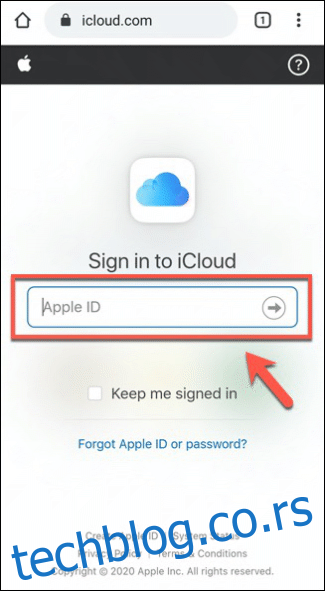
Ако сте подесили двофакторску аутентификацију на свом иЦлоуд налогу, можда ће вам требати мацОС, иОС или иПадОС уређај повезан са вашим налогом да бисте добили код који вам омогућава да се пријавите.
Унесите код који се појављује на вашем Аппле уређају током процеса пријављивања на Андроид, ако је то случај.
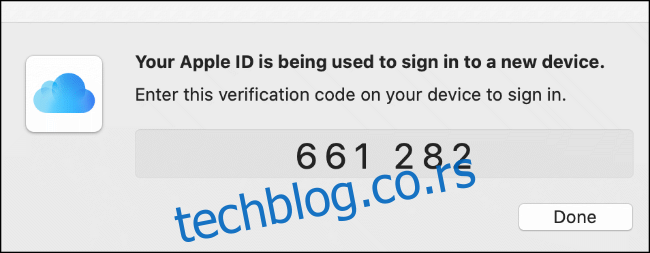
Веб локација иЦлоуд ће вас питати да ли верујете претраживачу који користите за пријављивање. Ако је уређај ваш, притисните дугме „Поверите“ – нећете морати да унесете шестоцифрени код са другог иОС-а, иПадОС-а, или мацОС уређај да бисте се поново пријавили.
У супротном, додирните „Не веруј“ или „Не сада“ да наставите без поверења у уређај.
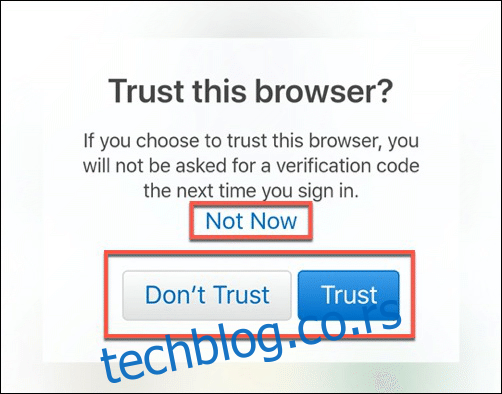
Коришћење иЦлоуд фотографија, белешки и проналажења иПхоне-а на Андроид-у
Ако су ваши подаци за пријављивање тачни, требало би да видите (прилично ограничену) иЦлоуд контролну таблу на Андроид-у.
Можете да додирнете „Подешавања налога“ да бисте приступили подешавањима Аппле налога или да изаберете једну од три наведене иконе да бисте приступили услугама Белешке, Фотографије или Финд иПхоне.
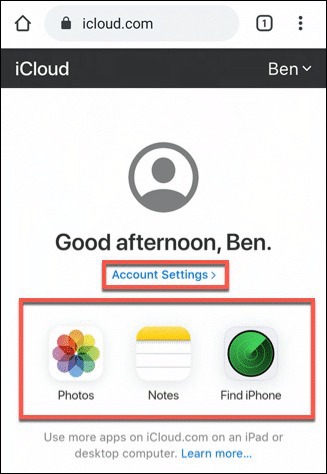
Ово су једине услуге које вам Аппле омогућава да лако прегледате на свом Андроид уређају помоћу мобилног претраживача.
Приступ иЦлоуд фотографијама
Притиском на икону „Фотографије“ појавиће се ваше сачуване иЦлоуд фотографије.
Можете да додирнете дугме „Отпреми“ да бисте отпремили нове фотографије. Изаберите било коју од ставки да бисте их видели или избрисали из свог иЦлоуд складишта или да бисте их преузели као локалне датотеке на свој Андроид уређај.
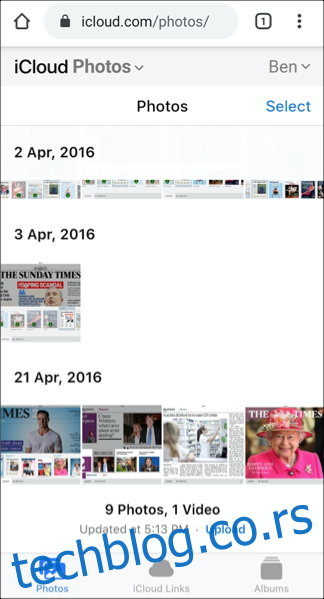
Приступ иЦлоуд белешкама
Притиском на икону „Белешке“ приказаће се ваше сачуване иЦлоуд белешке.
Као и код иЦлоуд фотографија, овај одељак је оптимизован за мобилно гледање. Можете да прегледате, измените и избришете постојеће белешке или да додирнете дугме „Додај“ у горњем левом углу да бисте креирали нову белешку.
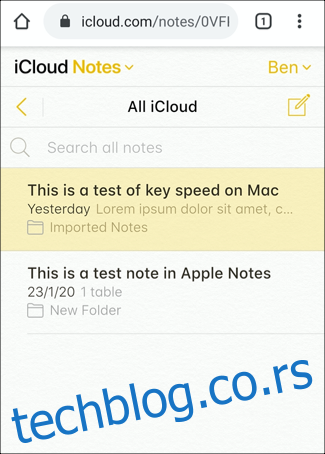
Коришћење Финд иПхоне на Андроид-у
Последња услуга којој можете лако да приступите на Андроид-у помоћу веб локације иЦлоуд је услуга Финд иПхоне. Додирните икону „Пронађи иПхоне“ на главној иЦлоуд контролној табли да бисте започели.
Можда ћете морати поново да унесете лозинку за Аппле налог и да унесете шестоцифрени код за потврду у овој фази.
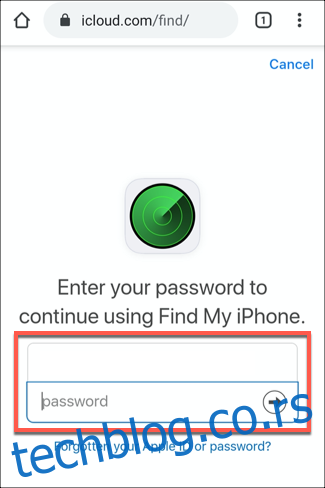
Када буде потврђена, биће приказана листа Аппле уређаја (укључујући иОС, иПадОС и мацОС уређаје) придружених вашем налогу. Додирните било који од наведених уређаја да бисте видели где су последњи пут виђени и да ли су тренутно активни.
Притисните дугме „Репродукуј звук“ да бисте лоцирали уређај или „Избриши иПхоне“, „Избриши иПад“ или „Избриши Мац“ да бисте даљински обрисали уређај. Такође можете да користите функцију Лост Моде да бисте приказали поруку на екрану вашег Аппле уређаја ако сте изгубили уређај.
Притисните дугме „Изгубљени режим“ да бисте то урадили.
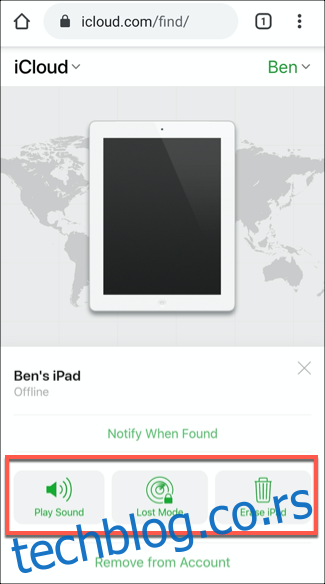
Коришћење других иЦлоуд услуга на Андроид-у
Иако можете приступити неким иЦлоуд услугама у апликацијама трећих страна, ове апликације нису званичне и њихов квалитет и успех у приступу иЦлоуд-у ће варирати.
Најлакши сервис за приступ је ваш иЦлоуд налог е-поште. Можете да подесите иЦлоуд приступ е-пошти на Андроид-у помоћу Гмаил-а или друге апликације за е-пошту. Ово ће вам омогућити да шаљете и примате е-пошту са свог иЦлоуд налога е-поште помоћу Андроид уређаја.
Другим услугама се може приступити преко иЦлоуд веб локације, али ћете морати да пређете на функцију режима радне површине вашег претраживача да бисте их видели. Нећемо то сласти, ово није најлакши начин да видите свој иЦлоуд календар или контакте, чак и ако имате велики мобилни екран. И даље би требало да ради, али не очекујте исто корисничко искуство које ћете наћи на иОС или иПадОС уређају.
Да бисте користили ове иЦлоуд услуге на Андроид-у, пријавите се на веб локацију иЦлоуд користећи Цхроме за Андроид. Када се пријавите, додирните икону менија за хамбургер у горњем десном углу, а затим потврдите избор у пољу за потврду „Сите на радној површини“.
Ово ће отказати мобилну страницу и учитати еквивалентну десктоп верзију веб локације иЦлоуд.
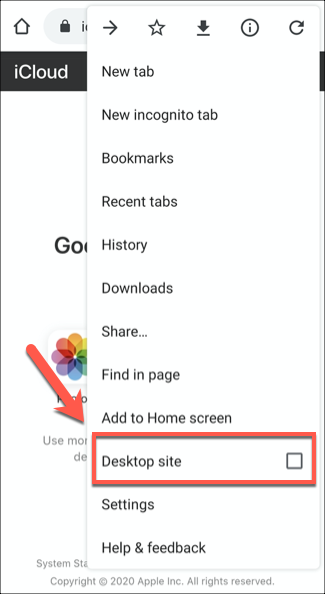
Појавиће се читав низ иЦлоуд услуга, иако ће страница бити теже читљива. Можда ћете желети да пређете на пејзажни режим на свом Андроид уређају за бољу навигацију у овом тренутку.
Одавде додирните било коју од услуга да бисте им приступили. Додиром на „Подсетници“ учитаће се листа ваших сачуваних иЦлоуд подсетника, на пример.
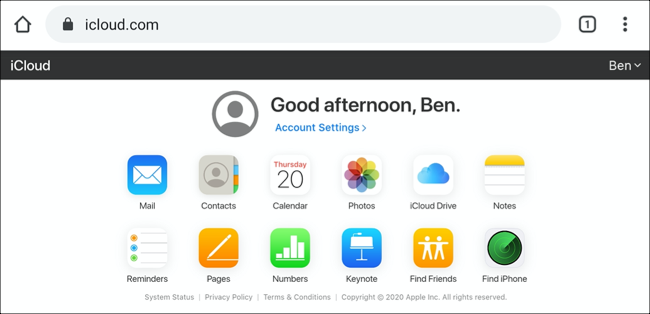
Пошто ово није подржан режим приказа, функционалност ових услуга на Андроид-у може да варира. Кретање по овим услугама биће тешко, али требало би да можете да користите овај режим приказа да бисте приступили сачуваним контактима, календару и складишту датотека на иЦлоуд Дриве-у.
Друге услуге као што су Пагес и Нумберс би технички требало да се учитавају и омогућавају вам да прегледате датотеке, али неће бити употребљиве на било који смислен начин.
Инсталирање иЦлоуд-а као прогресивне веб апликације на Андроид-у
Ако желите да редовно користите своје иЦлоуд услуге на Андроид-у, можда би било вредно да их додате на почетни екран као прогресивну веб апликацију (ПВА). Ово вам омогућава да отворите иЦлоуд страницу као „праву“ апликацију, без потребе да прво отварате Цхроме.
Да бисте то урадили, идите на веб локацију иЦлоуд у свом Андроид Цхроме претраживачу. Додирните икону менија за хамбургер у горњем десном углу, а затим изаберите опцију „Додај на почетни екран“.
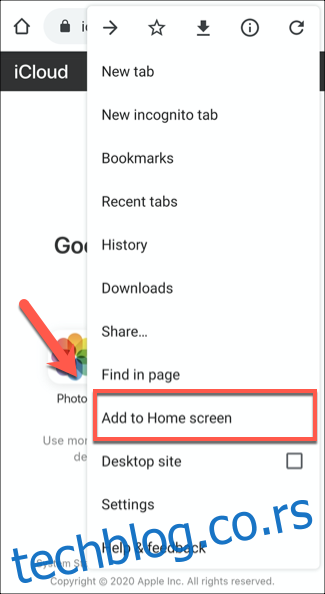
Мораћете да свом иЦлоуд ПВА дате одговарајуће име. Користите подразумевано име „иЦлоуд“ или га преименујте, а затим додирните дугме „Додај“ да бисте потврдили.
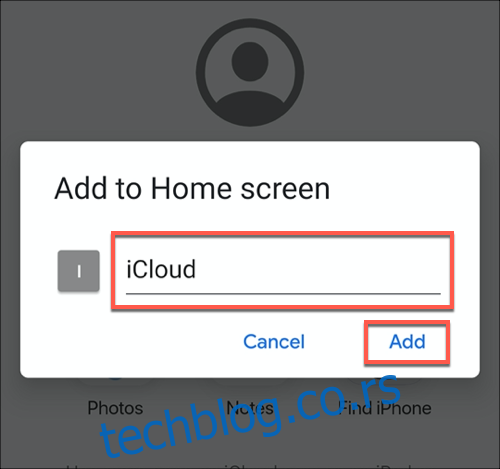
Затим ћете морати дуго да притиснете и превучете икону која се појави на вашем почетном екрану, постављајући је где год вам најбоље одговара. Ваша упутства на екрану могу да се разликују у зависности од верзије Андроид-а.
Алтернативно, додирните дугме „Додај“ да би се апликација аутоматски поставила на почетни екран.
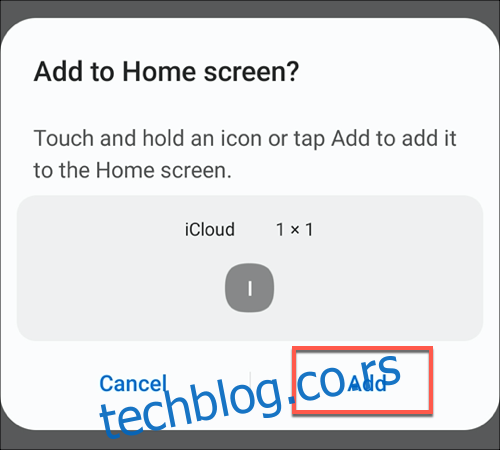
Ово ће додати икону иЦлоуд на ваш Андроид почетни екран. Додиром на ову икону учитаће се иЦлоуд у потпуно изолованом окружењу налик апликацији.
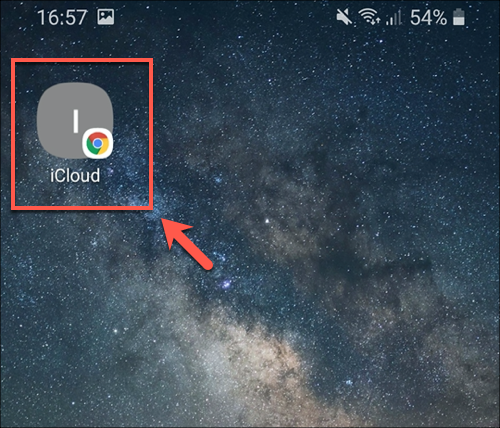
Нећете моћи да пређете на радни режим помоћу ПВА, тако да ћете бити ограничени на приступ својим иЦлоуд фотографијама, белешкама и услугама Финд иПхоне.
Покрили смо листу могућих иЦлоуд услуга којима можете приступити на Андроид-у, али неке су ван домашаја. Уопште не можете да користите иМессаге на Андроиду, нити је могуће користити Аппле АирДроп на Андроиду.
Мораћете да користите алтернативе за више платформи као што су ВхатсАпп и Снапдроп као замена за ове услуге.
